Oglas
Z ustvarjanje Gnome Shell GNOME 3 Beta - Dobrodošli na vašem novem namizju Linuxa Preberi več , je ekipa Gnome na namizje predstavila novo paradigmo, ki so jo pozdravili z mešanimi ocenami. Čeprav se strinjam, da je nova ideja o tem, kakšno mora biti namizje, potrebna za inovacije, vendar dosežen Gnome ni povsem dovršen.
Toda obstaja način, kako to popraviti.
Gnome 3 je prišel z razširitvenim okvirom, ki drugim razvijalcem omogoča odpravljanje majhnih težav glede uporabnosti, ki jih imajo lahko uporabniki. Po ogledu seznama razširitev, ki so na voljo za Gnome Shell, sem našel več takih naredil je moj Gnome namizje zelo prijeten za uporabo - toliko, da se mi zdi, da ne manjka Ubuntujeve Unity na vse. Tu je dvanajst razširitev, ki jih uporabljam, ki lahko upam, da bodo vaše izkušnje z Gnome Shell spremenili v tisto, v kateri dejansko uživate.
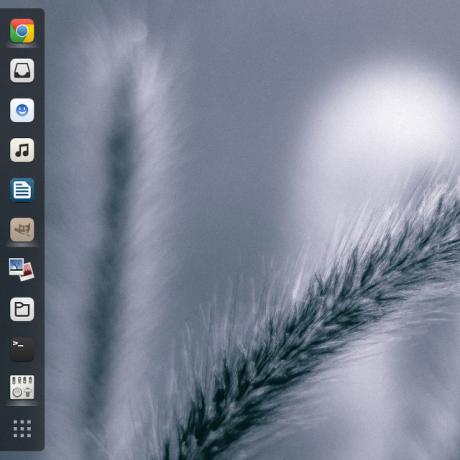
Na uporabnih namizjih Linuxa pogosto obstajajo nekakšna plošča ali dok, tako da imate enostaven dostop do priljubljenih aplikacij in tistih, ki so trenutno odprte. To je glavni oblikovalski element Unityja, ki ga na skrivaj vključuje tudi Gnome Shell. Kadar koli odprete prekrivanje dejavnosti, imate na levi strani ploščo priljubljenih in trenutno odprtih aplikacij.
Razširitev, imenovana Dash to Dock, to ploščo preprosto spremeni v dok, ki se prikaže na namizju in ima popolnoma enak videz. Najboljša stvar je, da je zelo nastavljiv: lahko spremenite videz, kje je nameščen, in različne možnosti skrivanja. Veliko so mi všeč privzete vrednosti, zato jih ni potreba da spremenite karkoli - vendar lahko, če želite.

Za Linux je na voljo nekaj upravljavcev okenskih plošč, na primer xmonad. Zelo so uporabni, saj samodejno v celoti izkoristijo vaš zaslon in ustrezno spremenijo velikost, saj je dodanih več aplikacij. Običajna namizna okolja ne ponujajo te funkcije, vendar razširitev Shellshape to funkcijo zlahka doda Gnome Shell. Ko je nameščena, lahko izbirate med običajnimi, navpičnimi ali vodoravnimi ploščicami, kjer se do tri okna na virtualnem namizju samodejno spremenijo. To je majhna funkcija, vendar je lahko izredno koristna.
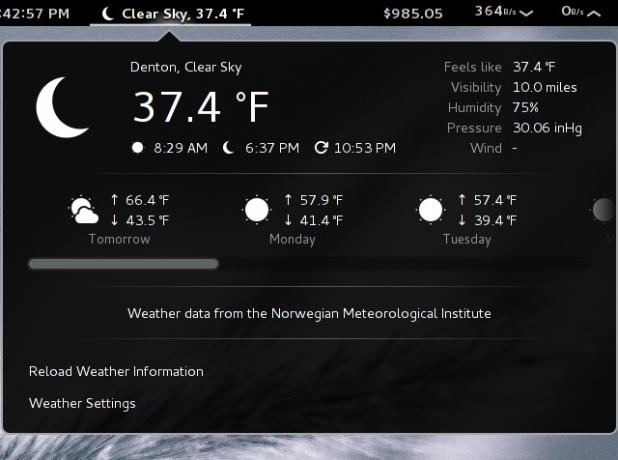
Gnome Shell privzeto ne ponuja nobenega indikatorja vremena in iz katerega koli razloga to pogrešam. Z »Vreme« boste dobili zelo lep videz vremena, ki prikazuje različne trenutne razmere in napoved za naslednje dni.

Če na Wikipediji redno iščete različne predmete, je to za vas. Pri ponudniku iskanja Wikipedije lahko na primer vtipkate »l linux« in si ogledate kup rezultatov Wikipedije za Linux.
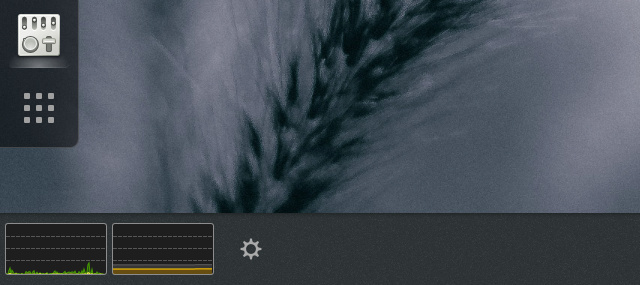
Če želite nekje na namizju imeti majhen indikator sistemskih virov, lahko dobite enega: razširitev SystemMonitor. Ko je nameščena, lahko miško potisnete navzdol vzdolž spodnjega roba zaslona, da prikaže ikone in sporočila pladnja, v spodnjem levem kotu pa bo prikazan sistemski indikator. Tako boste na hiter način videli, kako se vaš sistem drži do tistega, kar ste mu pravkar vrgli.

Drugi odličen kazalnik, imenovan Netspeed, prikazuje trenutne stopnje prenosa in prenosa vaših omrežnih naprav. Kliknite nanj in razčleni boste, kolikšno pasovno širino uporablja vsaka omrežna naprava.

Majhna funkcija, ki jo uporabniki Ubuntuja nenehno označujejo, je vključitev predstavnostnih predvajalnikov v zvočni meni. Z razširitvijo Media Player Indicator lahko dosežete enak učinek tudi izven Unityja. Prav tako podpira veliko število predvajalnikov medijev, vključno z VLC (ki ga Ubuntu ne podpira).
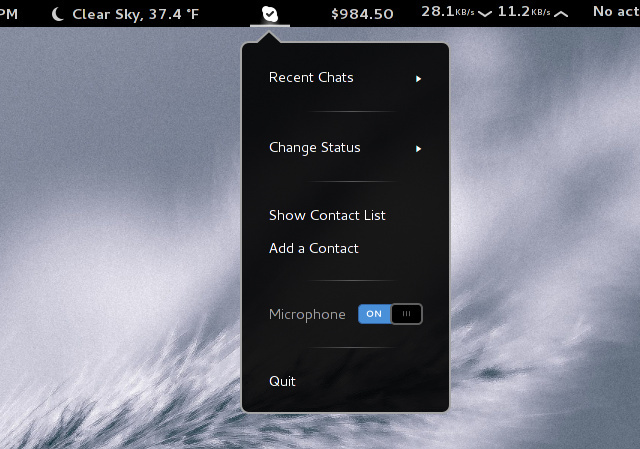
Če boste potrebovali še kakšno integracijo, obstaja razširitev, ki bo vključila Skype z Gnome Shell. Omogoča prikazovanje sporočil Skype prek sistema za obveščanje o sporočilu Gnome, ponuja integrirano iskanje stikov, gumb v meniju Skype in drugo.
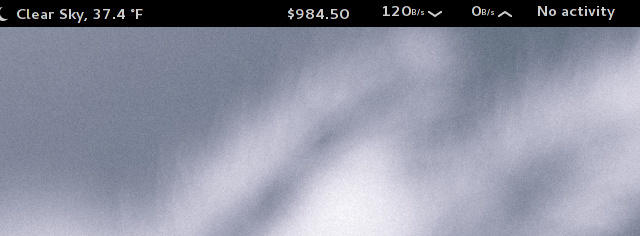
Cena Bitcoin pogosto novice zdaj, vendar nenehno niha. Če želite na enostaven način slediti trenutni ceni, je za to razširitev. Lahko tudi preklapljate med nekaj različnimi cenami, tako da dobite ceno, ki ji najbolj zaupate.

Obstaja aplikacija za Linux Hrček, kar vam omogoča spremljajte, kako preživite svoj čas na računalniku Kako prenehati zapravljati toliko časa s sledenjem uporabi WindowsAli dejansko veste, koliko časa zapravite za računalnikom? S pomočjo nekaj brezplačnih orodij lahko na Facebooku računate vsako sekundo zapravljenega in podobno; evo kako. Preberi več . Ko ga nekaj časa uporabljate, lahko začne ustvarjati poročila, da boste lahko videli, za kaj porabite največ časa, in kako lahko to izboljšate, da postanete bolj produktivni. Nevarnost Hamsterju je, da ne deluje samodejno, ampak morate povedati, katero nalogo trenutno opravljate. Če želite to olajšati, je razširitev hrčka projekta hiter način, da vnesete nalogo (in s tem začnete slediti) in ustavite sledenje, ko nehate delati na tej nalogi. Tako vam ne bo treba vsakič poiskati aplikacije.

To počne točno tisto, kar mislite, da počne, in vam omogoča tudi, da dve nastavitvi preklopite iz samega podaljška. Osebno se mi zdi to koristno, ker se včasih tipkovnica zasveti in prikaže, da je moja ključavnica izklopljena, ko je dejansko vklopljena. Če preverim indikator, mi bo povedal, kaj je v resnici nastavljeno.

Poskušate vnesti, vendar nenehno trkate na sledilno ploščico - frustratin. S tem lahko izklopite in vklopite sledilno ploščico, čeprav za to nimate bližnjice na tipkovnici. Pri tej razširitvi je odlicno, da lahko sledilno ploščico samodejno onemogoči vsakič, ko vtaknete miško, in jo nato ponovno omogočite, ko miško izklopite. To je majhen del funkcionalnosti, vendar je res lep.
Zaključek
Obožujem vse razširitve, ki jih uporabljam, vendar jih je na voljo še veliko več Gnomejev uradni seznam razširitev. Najboljše od vsega je namestitev vseh teh razširitev zelo enostavna. V katerem koli sodobnem brskalniku vas bo spletna stran vprašala, ali lahko namesti vtičnik, tako da lahko komunicira z Gnome Shell. Ko je omogočeno, boste poleg vsake razširitve na spletnem mestu videli tudi stikala za vklop / izklop. Preprosto kliknite stikalo, da ga vklopite, in takoj prejmete potrditveni poziv, ali želite namestiti razširitev. Ko kliknete da, ste že končali! Zdaj bi lahko šli skozi nastavitve razširitve s klikom na ikono nastavitev na spletnem mestu ali pa lahko namestite Gnome Tweak Tool in pojdite na zavihek Extensions. Ne pozabite, da je tudi Gnome Shell prilagodljiv s čudovitimi temami Faience: Eden najboljših tem o lupinah gnoma [Linux]Priznati morate, da je Gnome Shell videti elegantno, tudi če ga popolnoma sovražite, kako deluje. Nekateri ljudje celo pravijo, da Gnome Shell praktično krši vsako pravilo o ergonomiji v knjigi, ... Preberi več .
Katera je vaša najljubša podaljška Gnome Shell? Ali te razširitve spremenijo vaše dojemanje Gnome Shell do točke, ko ga z veseljem uporabljate? Sporočite nam v komentarjih!
Danny je starejši na univerzi v Severnem Teksasu, ki ima vse vidike odprtokodne programske opreme in Linuxa.


